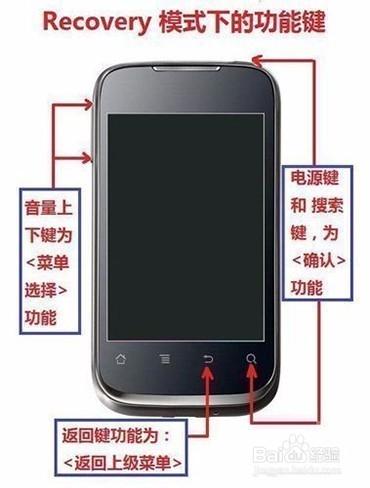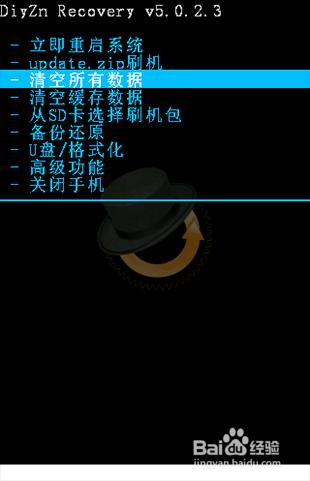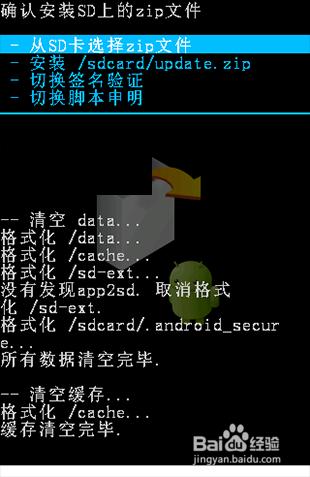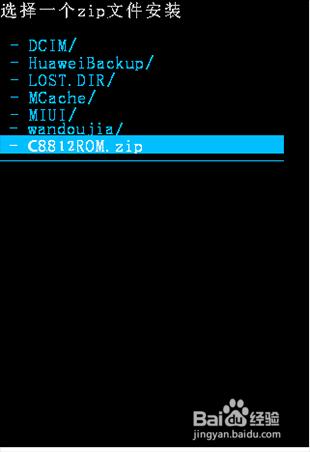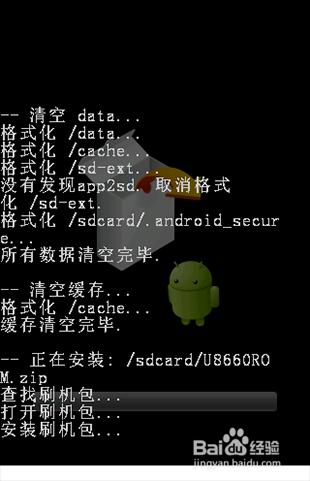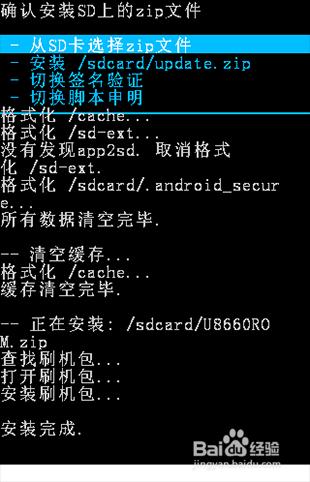華為C8812E刷機教程 圖文介紹。華為C8812E刷機,比較常見的刷機方法有兩種。第一種:通過軟體來完成一鍵刷機。第二種:是通過我們手機的第三方Recovery刷入ROM來完成的。今天小編為大家帶來的刷機方法是第二種,一起來看看教程
工具/原料
到ROM領地下載華為C8812E的刷機包
第一步:華為C8812E刷機準備
刷機前請先備份好個人資料,避免出現刷機後手機資料丟失。保持電量充足至少百分之五十以上,以免出現手機斷電導致手機刷機失敗
確保手機資料線能和電腦正常連線,為了將刷機包拷貝到手機裡
因為是卡刷刷機,所以手機要提前刷入第三方Recovery才可以
前往ROM領地下載華為C8812E ROM刷機包
將下載好的刷機包通過資料線複製到手機SD卡中
第二步:手機進入Recovery模式
手機關機,同時按住“音量上”+“開機鍵”不放,保持5秒鐘以上時,進入Recovery介面
第三步:手機進行雙清
用音量“上”和“下”鍵選擇“清空所有資料”項,在彈出的確定介面中選擇“是的,清空所有資料,然後再按“搜尋”鍵確定,以完成手機資料的清理操作
按一下手機上的“返回”鍵,在主介面中用音量“上”和“下”鍵選擇“清空快取資料”項,在彈出的確定介面中選擇“是的,清空所有資料,然後再按“搜尋”鍵確定,以完成手機資料的清理操作
第四步:安裝刷機包 開始刷機
開始執行重新整理ROM操作。首先利用音量“上”和“下”鍵選擇“從SD卡選擇資料包”,按“搜尋”鍵進入,選擇”從SD卡安裝zip檔案“,按“搜尋”鍵進入,找到SD卡中的ROM程式(本經驗中ROM程式名稱為“C8812e.zip"),然後在彈出的確認介面中按“搜尋”鍵確認,之後就開始進行執行刷機操作
第五步:華為C8812E刷機完成
完成之後,按一下”返回“鍵回到主介面,選擇“立即重啟系統”選單項,按“搜尋”鍵進行確定,執行重啟手機操作,重啟之後,刷機過程完成
華為C8812E刷機教程 圖文介紹到這裡就全部的結束了,趕緊拿起你的手機跟著小編一起操作起來吧,學會了記得分享給你身邊的朋友噢